Hacer una captura de pantalla en la Mac
Puedes hacer una captura de la pantalla completa, de una ventana o solo una parte de la pantalla.
Cómo capturar toda la pantalla

Para hacer una captura de pantalla, presiona y suelta estas tres teclas a la vez: Mayúsculas, Comando y 3.
Si ves una miniatura en la esquina de la pantalla, haz clic en ella para editar la captura de pantalla. O bien, espera que la captura de pantalla se guarde en el escritorio.
Cómo capturar una parte de la pantalla

Presiona y suelta estas tres teclas a la vez: Mayúsculas, Comando y 4. El puntero se convierte en un .
Para seleccionar el área de la pantalla que quieres capturar, mantén presionado el botón del mouse o el trackpad mientras arrastras el punto de mira. Luego, realiza cualquiera de estas acciones:
Para mover el área seleccionada sin cambiar su tamaño, mantén presionada la barra espaciadora mientras arrastras.
Para cancelar la captura de pantalla, presiona la tecla Esc (Escape).
Para hacer la captura de pantalla, suelta el botón del mouse o el trackpad.
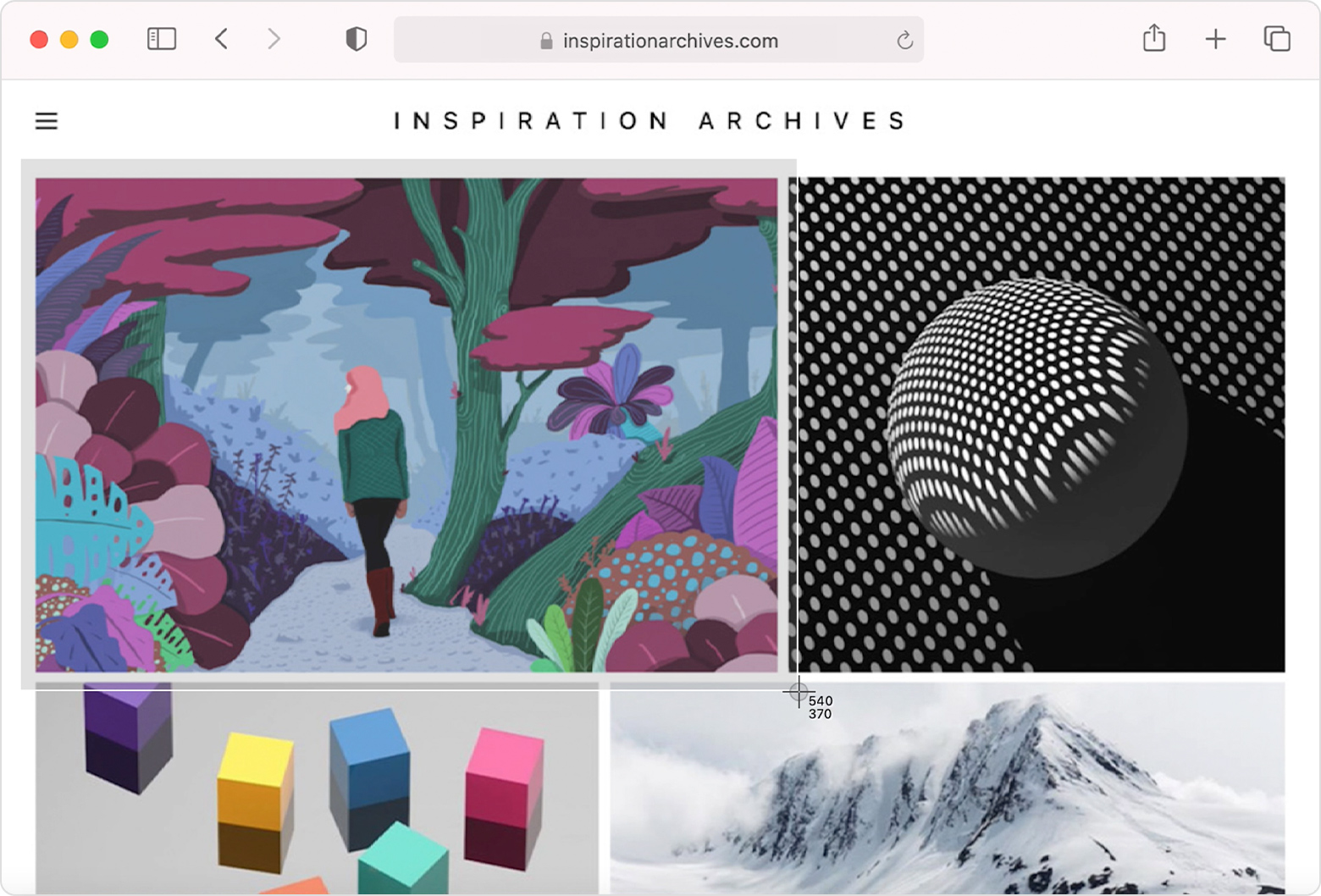
Si ves una miniatura en la esquina de la pantalla, haz clic en ella para editar la captura de pantalla. O bien, espera que la captura de pantalla se guarde en el escritorio.
Cómo capturar una ventana o un menú

Abre la ventana o el menú que quieres capturar.
Presiona y suelta estas tres teclas a la vez: Mayúsculas, Comando y 4. Luego, presiona y suelta la barra espaciadora. El puntero adoptará la forma de un .
Para cancelar la captura de pantalla, presiona la tecla Esc (Escape).
Para hacer la captura de pantalla, haz clic en la ventana o el menú. Para excluir la sombra de la ventana de la captura, mantén presionada la tecla Opción mientras haces clic en la ventana.
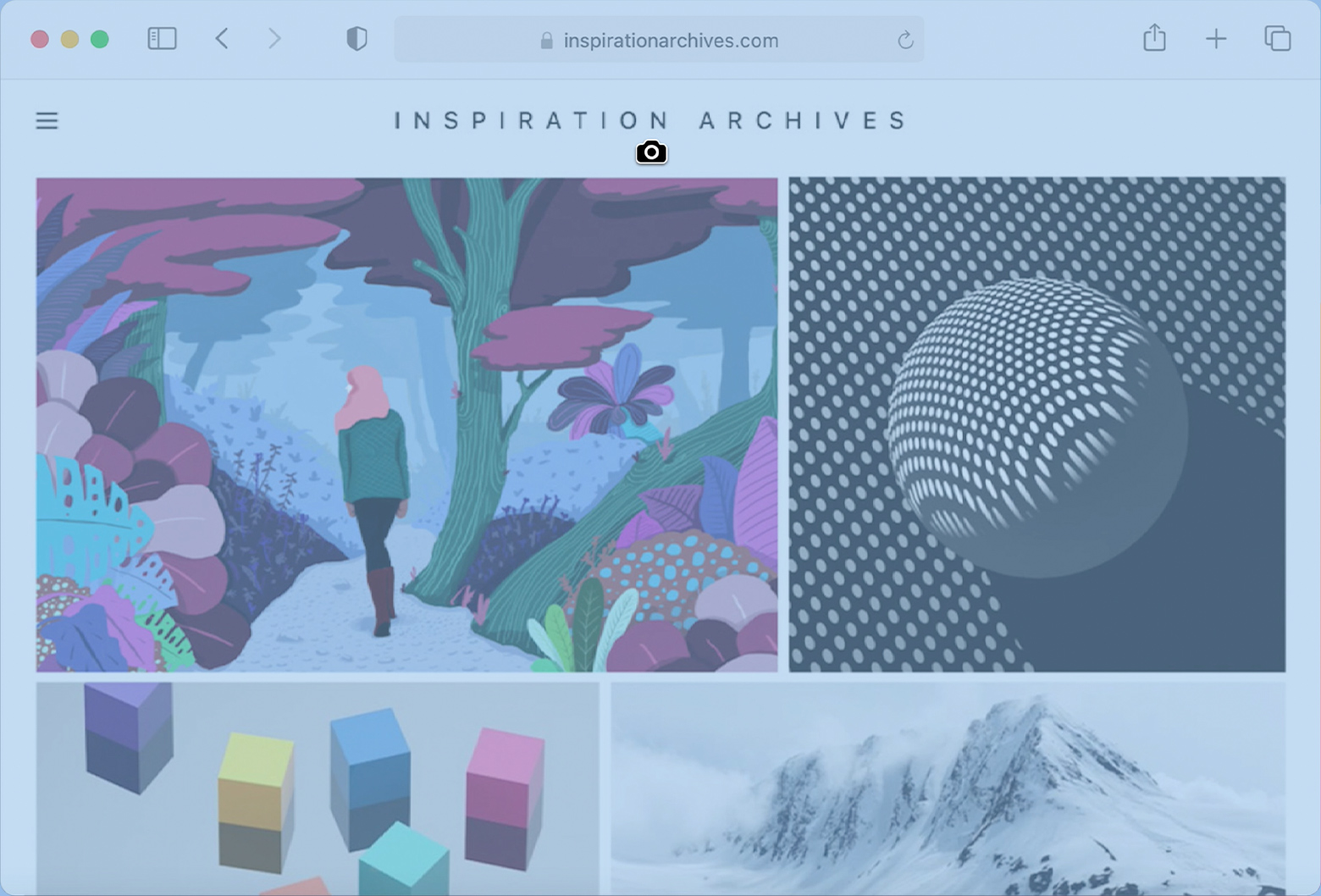
Si ves una miniatura en la esquina de la pantalla, haz clic en ella para editar la captura de pantalla. O bien, espera que la captura de pantalla se guarde en el escritorio.
Dónde encontrar las capturas de pantalla
De forma predeterminada, las capturas de pantalla se guardan en el escritorio con el nombre “Captura de pantalla [fecha] a las [hora].png”. También puedes arrastrar la miniatura que aparece en la esquina de la pantalla y soltarla en otra ubicación.
Obtener más información
En macOS Mojave 10.14 o versiones posteriores, puedes usar la app Captura de Pantalla para configurar un temporizador de captura de pantalla o elegir dónde se guardan las capturas. Para abrir la app, presiona y suelta estas tres teclas a la vez: Mayúsculas, Comando y 5. Obtén más información sobre la app Captura de pantalla.
Para copiar una captura de pantalla en el portapapeles, mantén presionada la tecla Control y haz clic en la miniatura de la captura de pantalla que aparece en la esquina de la pantalla y selecciona Copiar en el Portapapeles en el menú de funciones rápidas que aparece. También puedes presionar la tecla Control además de las otras teclas para hacer la captura de pantalla.
En algunas apps, como la app Apple TV, tal vez no sea posible obtener capturas de las ventanas.